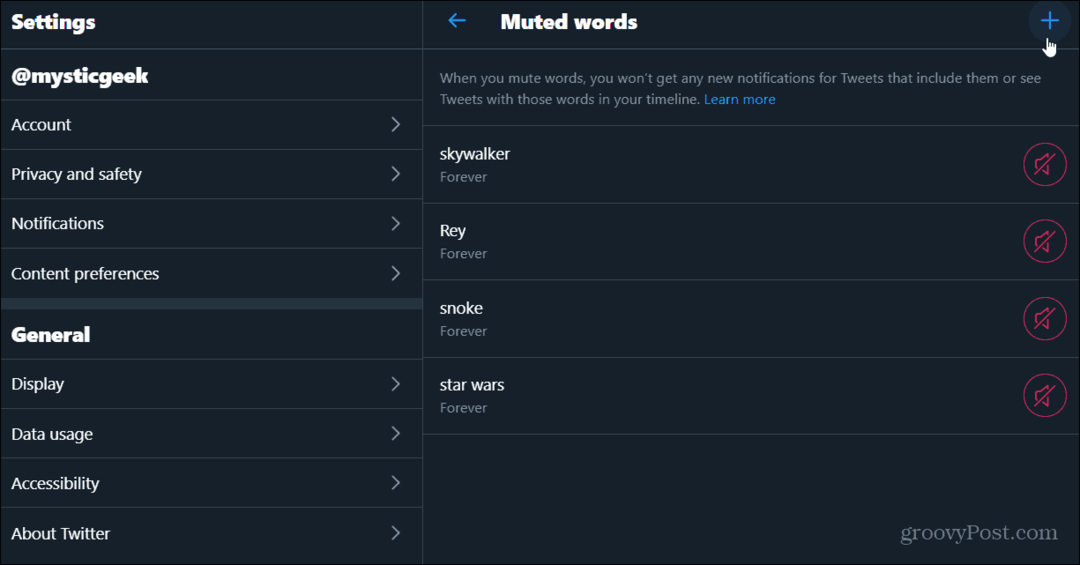Como usar o Rainmeter para personalizar a área de trabalho do seu PC
Windows 10 Herói Rainmeter / / April 03, 2020
Última atualização em

O Rainmeter é uma ferramenta que permite alterar a aparência da área de trabalho. Aqui está uma olhada em como tudo funciona.
Você já quis personalizar sua área de trabalho de mais maneiras do que apenas movendo ícones e alterando seu plano de fundo? Você quer melhorar o seu jogo no posto de batalha? Bem, você veio ao lugar certo. O Rainmeter é a ferramenta perfeita para melhorar a aparência da sua área de trabalho e há muitas opções para você escolher ao decidir o que deseja.
O Rainmeter é um pouco complicado de navegar, e nem todos os temas e skins funcionarão incrivelmente bem. As skins são muito baseadas na comunidade, principalmente as criadas por criadores independentes, portanto, trata-se de tentativa e erro. Neste artigo, orientarei você no básico sobre como configurar o Rainmeter, encontrar skins / temas e configurá-los na área de trabalho. O Rainmeter é muito simples de usar com as peles certas, e o produto final pode ser incrível. Então, vamos começar a baixar o Rainmeter.
Download e configuração do Rainmeter
Primeiro, você vai querer visitar o Site Rainmeter. Na página de destino, você verá duas opções de download. Você pode baixar a versão beta ou a versão final. Para isso, baixaremos a versão final.
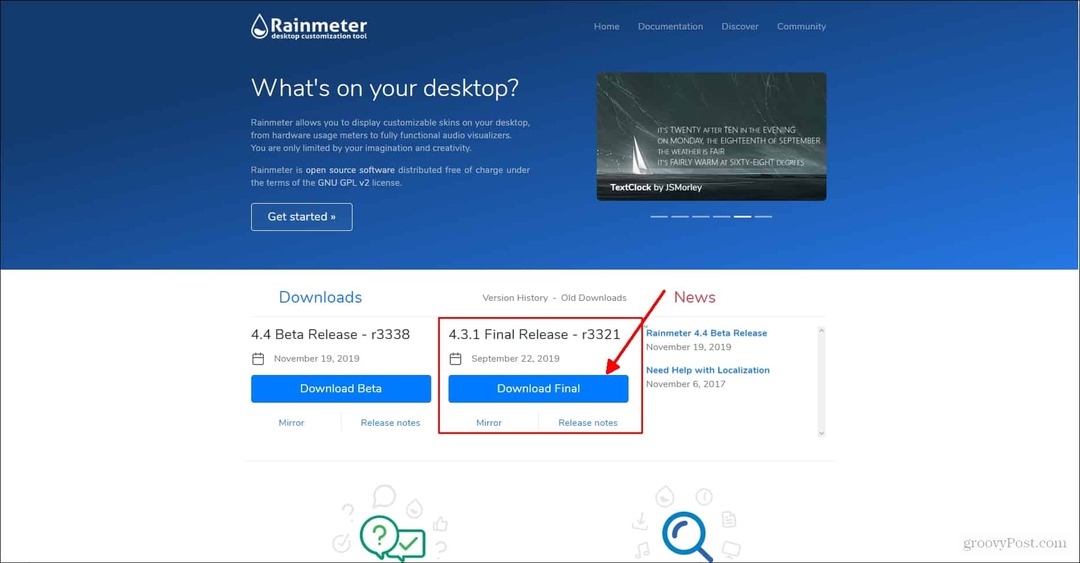
Depois de clicar download final solicitará que você salve o arquivo de instalação em downloads. Clique em Salvar e aguarde o download. Em seguida, você deseja localizar onde está salvo no seu explorador de arquivos e clicar duas vezes no arquivo de configuração. O assistente de configuração solicitará que você escolha a instalação padrão ou a instalação portátil. Faremos a instalação padrão recomendada. A instalação padrão é selecionada por padrão, então você só quer clicar em Avançar.
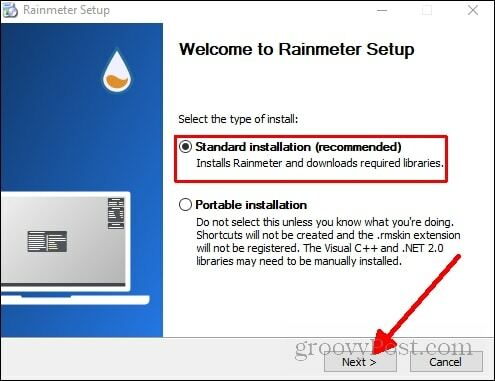
Depois de clicar em Avançar, ele solicitará que você escolha onde salvar o arquivo de programa. Iremos apenas para o local padrão. Você só quer clicar instalar e selecione permitir quando solicitado a permitir que o Rainmeter faça alterações.
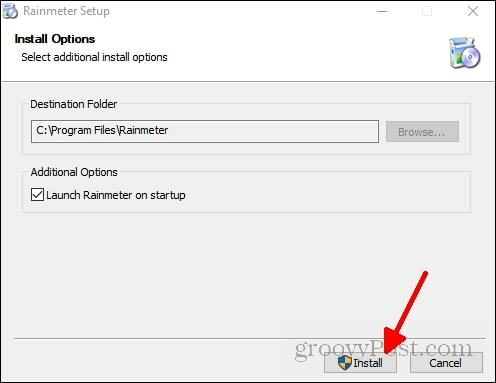
Agora que você baixou, algumas skins padrão aparecerão. Este é um layout predefinido que o Rainmeter carregou por padrão. Existem várias maneiras de abrir o menu principal do Rainmeter. Você pode clicar com o botão direito do mouse na capa padrão carregada e clicar em gerenciar peles.
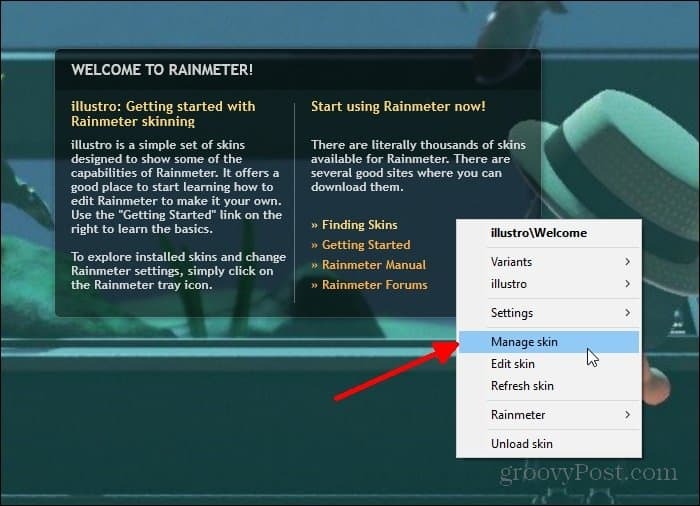
Ou você pode localizar onde o ícone de atalho do Rainmeter foi salvo e clicar duas vezes nele. Eu tenho na minha barra de ferramentas, então vou abrir o menu Rainmeter a partir daí.
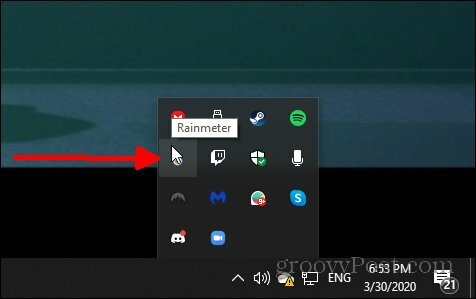
Depois de abrir o menu Rainmeter, você pode ficar um pouco confuso. Há muito o que processar no menu, mas tenha certeza de que você não precisa entender todas as partes deste menu para obter uma área de trabalho bonita. Na próxima parte, discutirei como carregar skins agora que você baixou o Rainmeter e sabe como acessar o menu.
Carregando peles de chuva
O processo de baixar uma skin e colocá-la na área de trabalho é bem simples. Encontrar uma boa pele e personalizá-la da maneira que você deseja é onde as coisas ficam meio confusas. Para começar, vamos localizar a pele. Lembre-se de que a comunidade que cria as capas do Rainmeter é de código aberto, o que significa que qualquer pessoa pode criar uma capa e publicá-la online para download.
Isso também significa que há uma chance de atividade maliciosa. Sempre que você baixa algo publicado de uma fonte independente da qual não é possível verificar a integridade, há um nível de cautela e compreensão que você precisa ter ao entrar nele. Cuidado ao fazer o download de uma capa e verifique se você não está baixando o que não deseja fazer o download.
Com esse aviso fora do caminho, vamos realmente localizar e fazer o download de uma capa. Durante esse processo, eu tenho usado o site Visual Skins para encontrar as skins que eu quero. Você também pode encontrar peles na arte desviante. O Rainmeter fornece uma lista de recursos você pode usar também para encontrar a pele que você gosta.
Vou usar uma skin que encontrei no Visual Skins para demonstrar o download de skins. Para começar, localize o link de download para a capa que você deseja instalar.
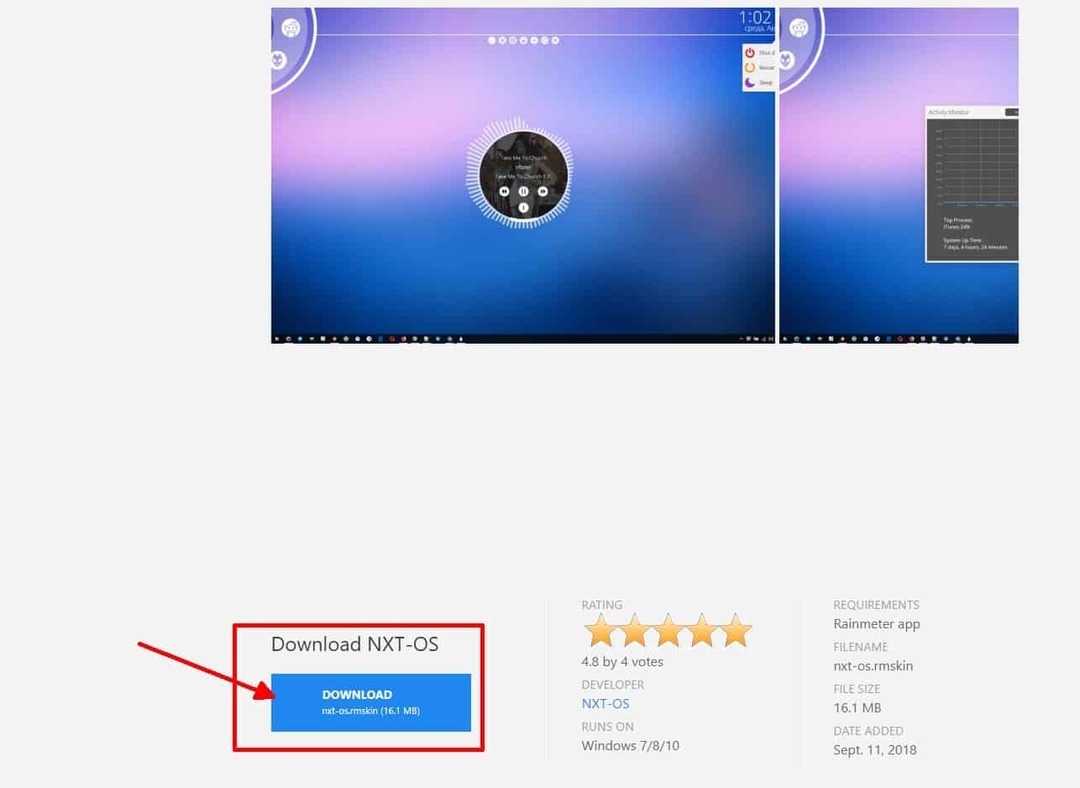
Este é o link de download para a capa que eu vou demonstrar.
Depois de clicar nele, a capa deve ser baixada automaticamente. Para ativá-lo, localize onde o skin foi baixado e clique duas vezes no arquivo. O ícone deve ser algo como isto:

Clique duas vezes nele e a capa será carregada automaticamente na área de trabalho.
Descarregar skins
Se você não gostar da aparência e quiser removê-la, terá que descarregar isto. Existem duas maneiras de descarregar uma capa da sua área de trabalho. Primeiro, você pode clicar com o botão direito do mouse na capa e clicar em descarregar a pele.
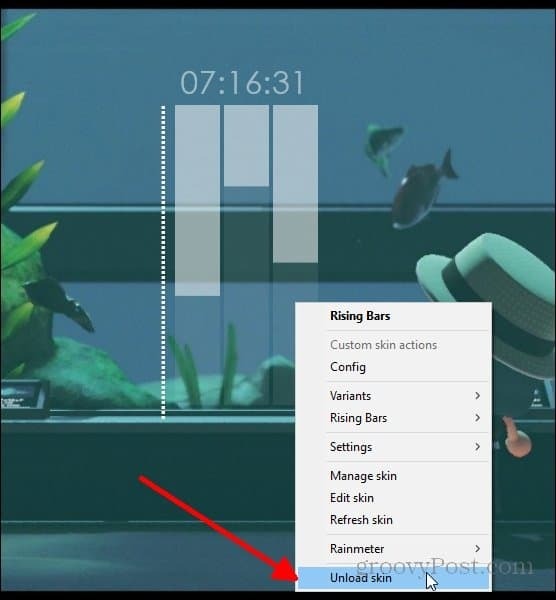
Quando você clica que a capa deve ser removida da área de trabalho. Você também pode abrir o menu Rainmeter, o que localizamos anteriormente e descarregar a capa a partir daí.
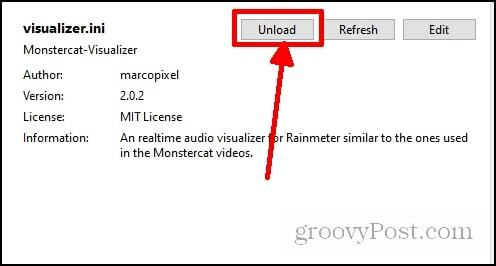
Cada capa do Rainmeter funciona de maneira diferente, portanto, cobrir as especificidades da personalização de uma capa não é benéfico aqui, pois é mais uma visão geral de como colocar e remover skins da área de trabalho. Algumas skins são tão fáceis quanto baixar e clicar duas vezes para abrir. Então você pode simplesmente clicar e arrastar para onde quiser. Você também pode combinar diferentes skins. Algumas skins incluem muitas partes diferentes, como a que baixei no meu exemplo.
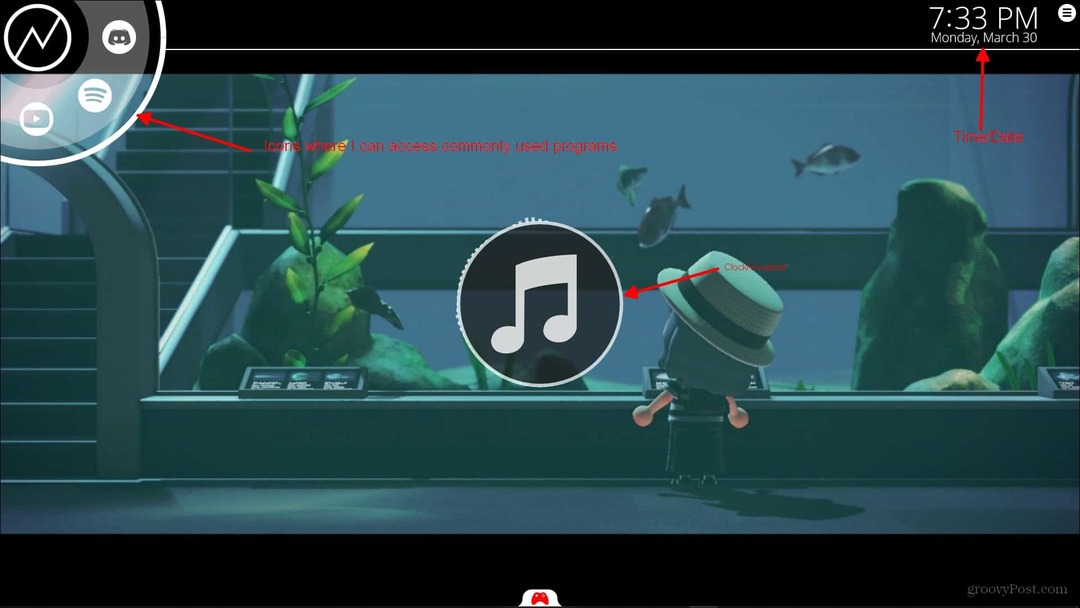
Todas essas coisas vieram incluídas com a pele. Nem todas as skins são assim. Algumas skins serão apenas um relógio, um visualizador etc.
A capa que baixei veio predefinida com esse layout. É chamado de NXT-OS se você deseja uma boa aparência que já tenha muitos recursos predefinidos. Você também pode fazer download de diferentes partes, como um relógio e um visualizador, separadamente, como fiz no meu segundo monitor.
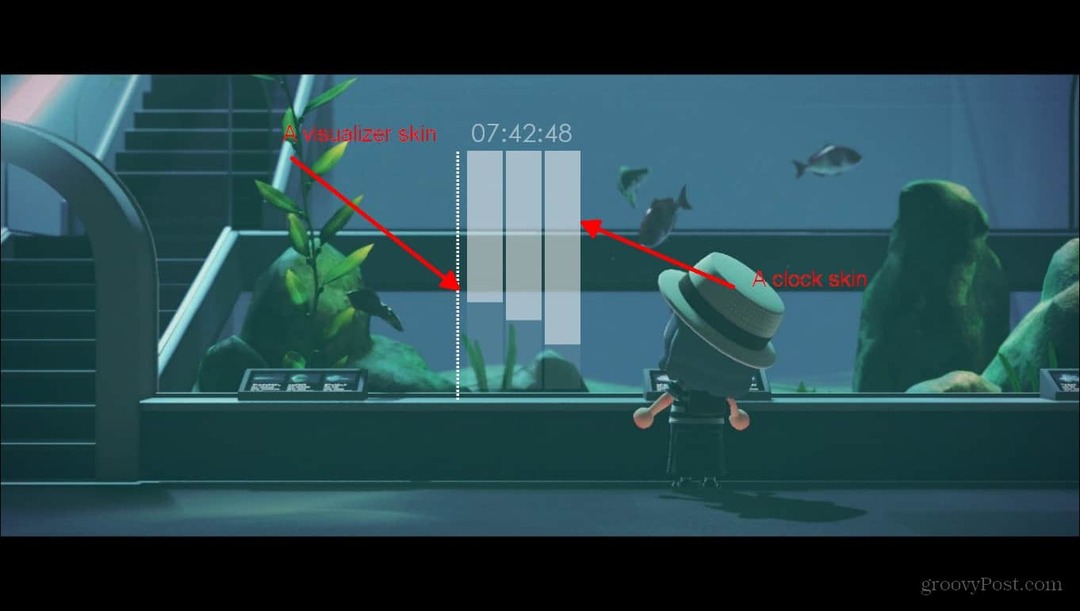
Aqui está o meu segundo monitor com duas capas diferentes sendo combinadas para dar uma boa aparência ao relógio.
Com esses tipos de skins, para colocá-los onde você deseja tudo o que você precisa fazer, clique e segure e arraste a capa para o local da área de trabalho em que deseja. Muitas skins também terão um menu de configurações se incluirem várias partes. Para a capa do NXT-OS, é necessário um processo de configuração e uma tela de boas-vindas que você pode acessar a qualquer momento. Aqui está a aparência da tela de boas-vindas.
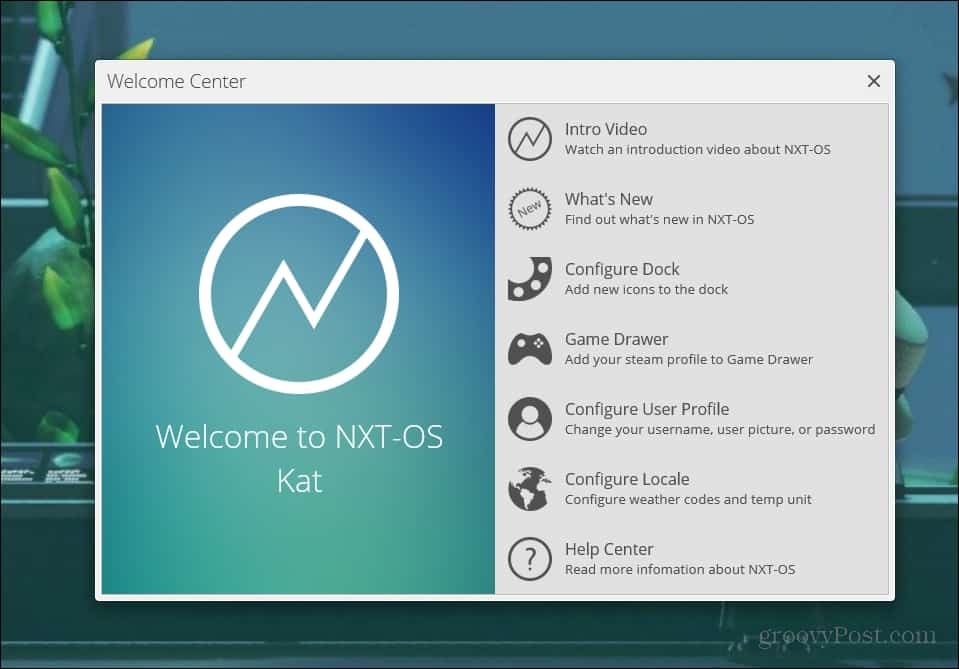
Menu de boas-vindas
Há também um menu de configurações para personalizar as diferentes partes da capa.
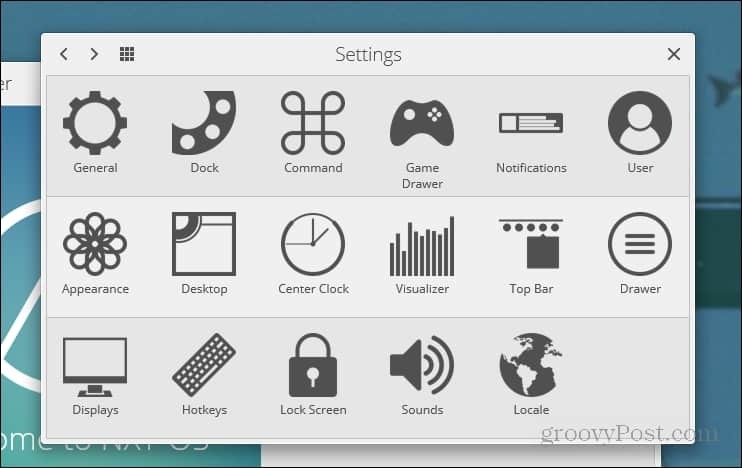
Menu de configurações
Resumindo
Tudo depende do que você encontra por aí e de como o desenvolvedor configurou sua aparência. O site Rainmeter oferece muitos recursos para criar uma área de trabalho bonita e há uma grande comunidade de pessoas que usam o Rainmeter e criam seus próprios skins.
No site do Rainmeter, eles fornecem um link para o fórum deles onde muitas pessoas discutem questões / problemas que têm no Rainmeter. A melhor maneira de obter a área de trabalho exata que você deseja é mergulhar na comunidade. Espero que este artigo tenha pelo menos lhe dado uma idéia geral de como navegar no Rainmeter e configurado no seu computador.